
分区助手专业版是一款Windows7磁盘无损分区软件。你想调整磁盘分区的大小,却又不想因此而丢失数据,你并不是一个专业的计算机管理员,不懂得那么多计算机英语,怎么办?尝试一下国人开发分区助手绿色版吧!
分区助手中文版全中文操作界面,向导式磁盘管理,并可满足你在不丢失任何数据的情况下,轻松调整磁盘分区的大小!不仅如此你还可以使用分区助手来移动分区位置,复制分区,复制磁盘,合并分区,切割分区等。
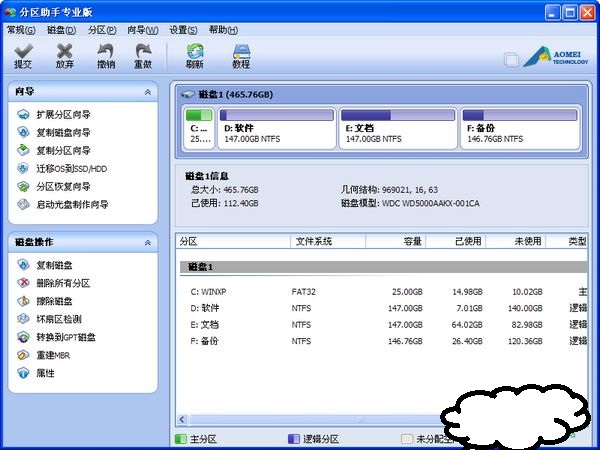
分区助手专业版可以完全作为分区魔术师(Partition Magic)的替代软件,分区助手支持Windows 7/Windows Server 2008,是一个全功能、稳定可靠的磁盘分区管理软件。分区助手软件经试用,貌似不支持动态磁盘。
分区助手功能简介
1、扩展或减小磁盘分区大小;移动分区位置;
2、合并或拆分磁盘分区;主分区与逻辑分区相互转换;
3、分区克隆即复制分区;磁盘克隆即复制磁盘;
4、无需重启电脑的情况下扩展NTFS的系统分区;
5、擦除磁盘或分区以防止删除的隐私数据被恢复;
6、重新分配磁盘上的未分配空间给己存在的分区;
7、重新分区一个磁盘不需要重装系统;
8、支持U盘分区。
分区助手安装步骤
1、打开下载的分区助手.exe文件,点击【下一步】
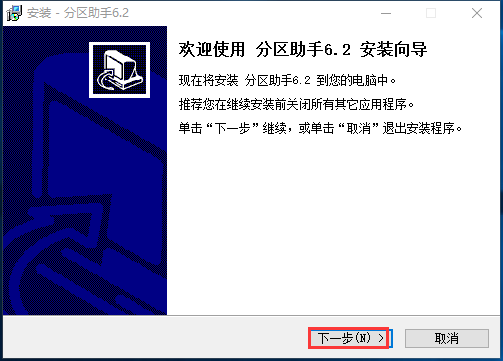
2、选择【同意签订许可协议】后点击【下一步】
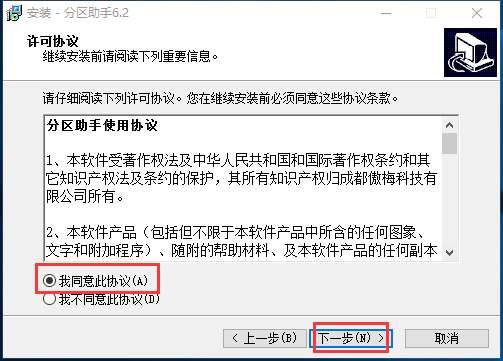
3、再次点击【下一步】
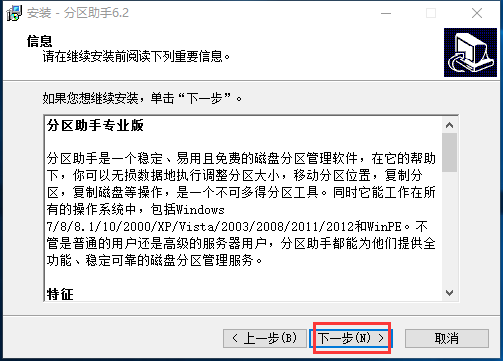
4、选择合适的安装位置后点击【下一步】
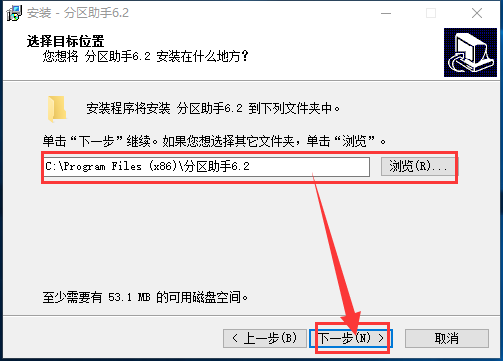
5、再次点击【下一步】
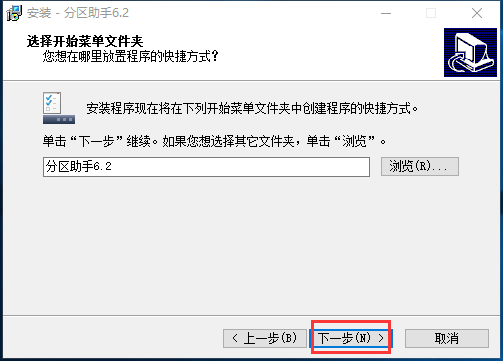
6、选择是否对勾选框打钩后点击【下一步】
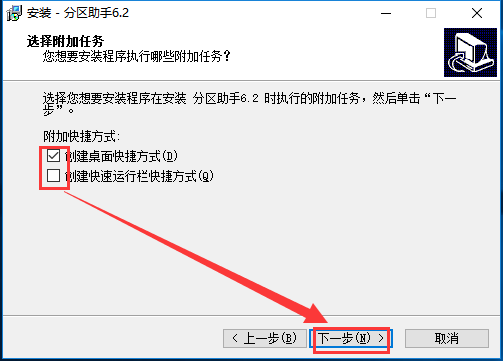
7、点击安装耐心等待即可
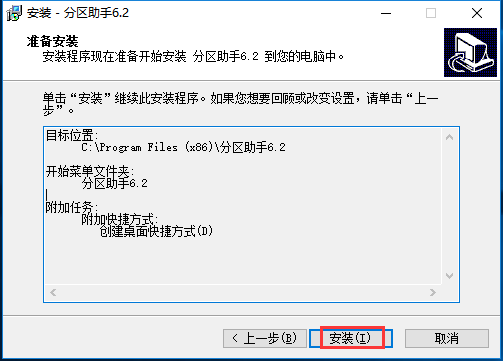
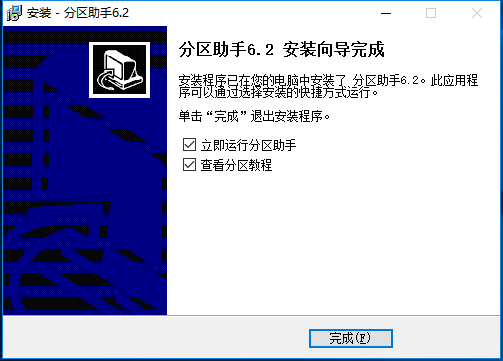
分区助手使用方法
1、打开分区助手软件,您将看到下面的主界面,同时也可以看到C分区是15.01GB,F分区是20.89GB,如图所示。
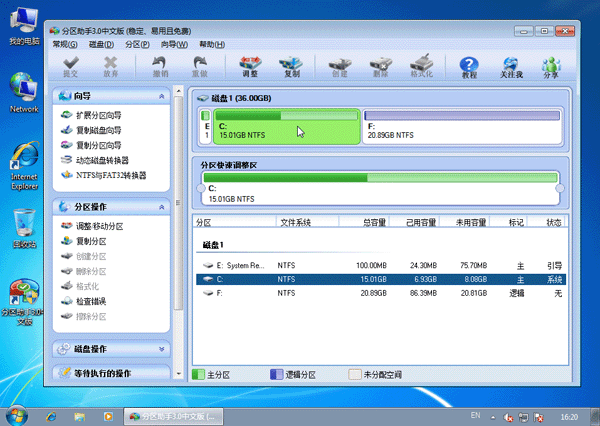
2、现在来缩小(即压缩)F盘到15.90GB,在F盘上右击在弹出的菜单中选择“调整/移动分区”选项,然后您将看到如图所示的窗口,向右拖动左边的手柄以缩小F盘15.90GB。

3、在点击上图的确定之后将返回到主界面,同时您将看到C盘后面多出一块大小为4.99GB的未分配空间,如图。
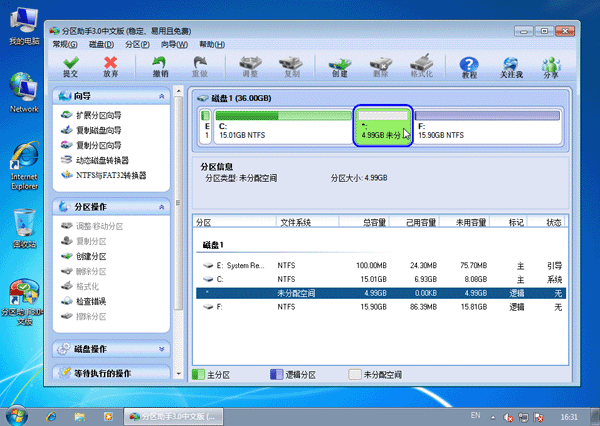
4、右击C盘在弹出的菜单中选择“调整/移动分区”选项如下图所示。
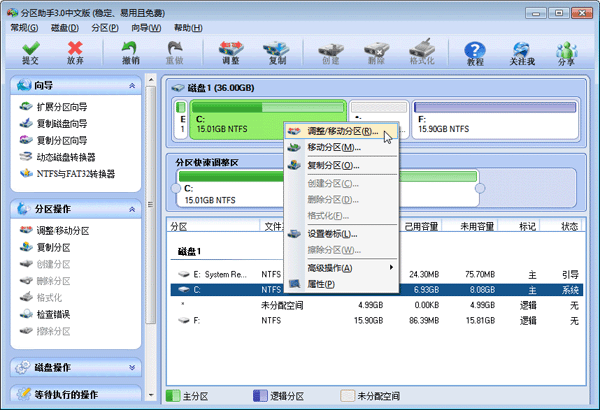
5、然后将出现一个弹出的窗口,向右拖动右边的手柄直到C盘被调整到20GB,如下图所示所示。

6、点击确定后,返回到主界面。看列表框中,这时C盘的大小为20GB,同时F盘的大小调整为15.90GB了。在主界面的左侧的“等待执行的操作”中您可以看到有两个需要执行的操作:一是调整并移动(F:)分区,二是调整(C:)分区的大小。如下图所示。
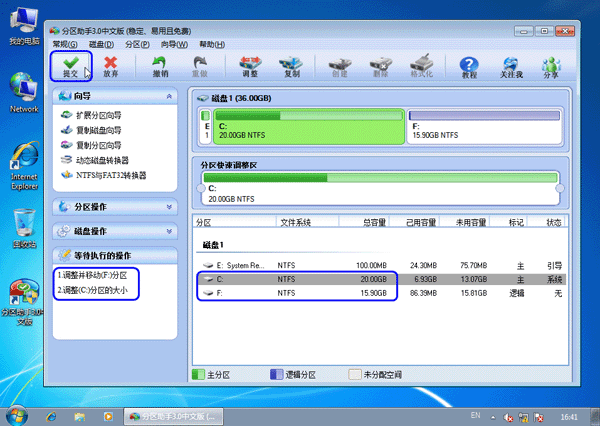
7、在上图的工具栏上有一个“提交”按钮,请点击它,然后,您将看到下面图的对话框。将点击“执行”按钮来应用这两个操作到真实的磁盘上。
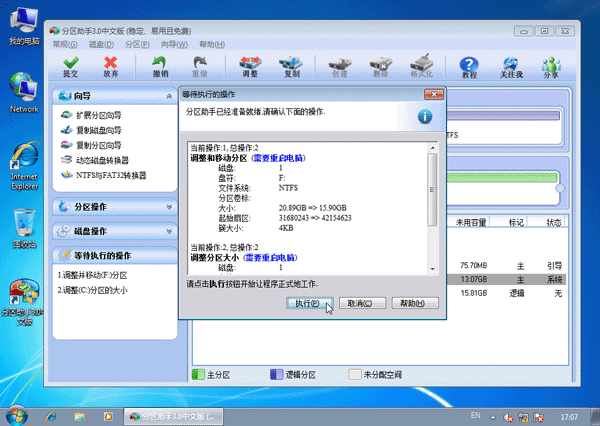
8、在点击执行后,分区助手可能会提示您重启电脑在重启模式(PreOS Mode)下执行这些操作,这时点击“是”以在重启模式下执行,但重启模式是英文的界面,下图是分区助手在重启模式下的执行状态:
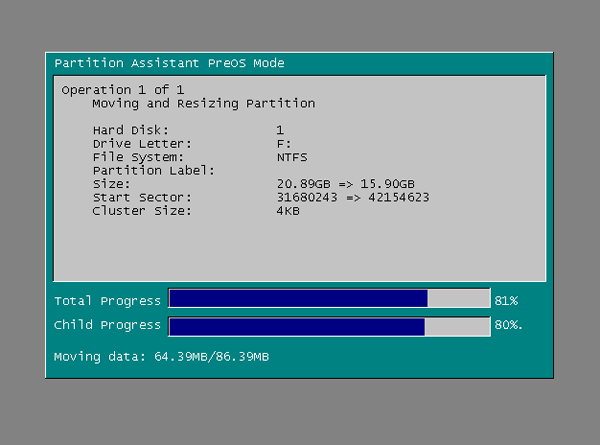
在重启下执行完成后,C盘的大小已经被调整到20GB了。并不是所有操作都需要在重启模式下执行,只有个别操作需要。分区助手的调整分区大小操作比较的灵活,同时它的其它功能如复制磁盘、复制分区等等都能帮助您更轻松的管理您电脑中的磁盘。如果您想为NTFS分区添加容量,您可以使用扩展分区向导来这个实现。
分区助手常见问题
重新安装软件时提示软件已存在?
解决办法:这可能是前一个版本为卸载干净,请打开注册表,然后删除以下路径的文件:
HKEY_LOCAL_MACHINESOFTWAREWow6432NodeMicrosoftWindowsCurrentVersionUninstallAomei Partition Assistant_is1
HKEY_LOCAL_MACHINESOFTWAREMicrosoftWindowsCurrentVersionUninstallAomei Partition Assistant_is1
分区助手更新日志
新增在磁盘上右键选择快速分区的功能,以让快速分区更方便使用。
修复了个别电脑上磁盘克隆功能的问题。
修复了个别电脑上出现code:2分配盘符失败的问题。
新增笔记本在执行分区前进行电脑的电量检查功能,以防止电脑异常关机。
修复了个别电脑上系统迁移后不能启动的缺陷。
修复了个别电脑上重启模式(PreOS模式)下执行分区操作报Code:12的问题。
修复了个别电脑上System Updating时程序卡起的问题。
小编提醒:
无损数据调整分区大小的功能并未试用,数据无价,请大家谨慎操作!
- 课程表excel
- 课程表免费模板
- excel课程表模板
- excel课程表
- 免费课程表模板
- 教学进度计划表
- 教学进度计划表模板
- 健身房课程表
- 健身课程表
- 健康教育活动记录表
- 健康教育记录表
- 大学生课程表
- 数据分析报告范文
- 数据分析范文
- 数据分析总结范文
- 招聘展架模板
- 竞品分析范文
- 竞品分析报告范文
- 校园招聘模板
- 奖学金申请模板
- 活动策划书模板
- 高新技术企业认定申请书模板
- 活动策划案模板
- 科研项目申请书模板
- 活动策划模板
- 《蜡笔小新-煤炭镇的小白(Shin Chan Shiro And The Coal Town)》Build13770999官方中文版[俄网Пиратка 2024.10.24更新4.45G]
- 《封建男爵-国王领地(Feudal Baron Kings Land)》Build16151773官方中文版[俄网Portable 2024.10.24更新8.02G]
- 《城市-天际线1(Cities Skylines I)》V1.18.1-f3+72Dlcs官方中文版[俄网Portable 2024.10.25更新18G]
- 《风中行者(Windblown)》官方中文 Early Access P2P硬盘版
- 《统一指挥2沙漠之鼠(Unity Of Command II Berlin)》Build16149084官方中文版[俄网Пиратка 2024.10.25更新1.17G]
- 《蓝精灵-梦境抢先版(The Smurfs Dreams)》V0.0.17+2Dlcs官方中文版[俄网GOG 2024.10.25更新3.74G]
- 《末日等待(While We Wait Here)》Build16162711官方中文版[俄网Portable 2024.10.25更新2.68G]
- 《最后的农夫(The Last Farmer)》V25.10.2024官方中文版[俄网Пиратка 2024.10.25更新6.4G]
- 《男爵领地(Barony)》V4.3.0a官方版[俄网Пиратка 2024.10.25更新2.11G]
- 《神父模拟器抢先版(Priest Simulator Vampire Show)》V2.0.140官方版[俄网Пиратка 2024.10.25更新12.63G]
- tenacity
- tenancy
- tenant
- tend
- tendency
- tendentious
- tender
- tender-hearted
- tenderize
- tenderloin
- 女人的社交与处世智慧全集
- 给孕妈咪的优秀胎教书
- 轻松幸福坐月子
- 一本书读懂资本论
- 一本书读懂国富论
- 高中时代当如此(奋斗在北京四中的幸福日子)
- 垃圾小超人(幼儿园的美好时光)
- 假如你是一条美人鱼/儿童角色体验系列
- 灵猫奥斯卡传奇(我们不知道的动物品格)
- Java Web开发详解(附光盘XML+DTD+XML Schema+XSLT+Servlet3.0+JSP2.2深入剖析与实例应用畅销书全新改版)/孙鑫作品系列
- [BT下载][滚烫的人生][第05集][WEB-MKV/1.06G][国语配音/中文字幕][4K-2160P][H265][流媒体][ParkTV] 剧集 2024 大陆 其它 连载
- [BT下载][滚烫的人生][第05集][WEB-MKV/2.03G][国语配音/中文字幕][4K-2160P][60帧率][H265][流媒体][ParkTV] 剧集 2024 大陆 其它 连载
- [BT下载][灌篮高手][第42-43集][WEB-MKV/0.54G][中文字幕][1080P][流媒体][ParkTV] 剧集 更 早 日本 喜剧 连载
- [BT下载][烈焰新娘][第01-06集][WEB-MKV/0.70G][国语配音/中文字幕][1080P][流媒体][ParkTV] 剧集 2024 大陆 爱情 连载
- [BT下载][烈焰新娘][第01-06集][WEB-MKV/1.08G][国语配音/中文字幕][4K-2160P][H265][流媒体][ParkTV] 剧集 2024 大陆 爱情 连载
- [BT下载][烈焰新娘][第01-06集][WEB-MKV/1.20G][国语配音/中文字幕][4K-2160P][H265][流媒体][ZeroTV] 剧集 2024 大陆 爱情 连载
- [BT下载][爱我请留言][全20集][WEB-MKV/50.15G][国语配音/中文字幕][4K-2160P][H265][流媒体][ParkTV] 剧集 2014 香港 剧情 打包
- [BT下载][爸爸当家 第三季][第24集][WEB-MKV/2.02G][国语配音/中文字幕][1080P][流媒体][LelveTV] 剧集 2024 大陆 其它 连载
- [BT下载][爸爸当家 第三季][第24集][WEB-MP4/5.31G][国语配音/中文字幕][4K-2160P][H265][流媒体][LelveTV] 剧集 2024 大陆 其它 连载
- [BT下载][狐妖小红娘·月红篇][全36集][WEB-MKV/123.91G][国语配音/中文字幕][4K-2160P][HDR版本][H265][流媒体][ 剧集 2024 大陆 喜剧 打包
- 《黑神话悟空》彩金套装满级属性及外观一览 彩金套怎么获得
- 《黑神话悟空》彩金狮子头满级属性及外观一览 彩金狮子头怎么获得
- 《黑神话悟空》彩金赤罗衣满级属性及外观一览 彩金赤罗衣怎么获得
- 《黑神话悟空》彩金臂鞲满级属性及外观一览 彩金臂鞲怎么获得
- 《黑神话悟空》彩金吊腿满级属性及外观一览 彩金吊腿怎么获得
- 《流放之路2》泰坦震波图腾流Build攻略
- 《流放之路2》白武僧暴击流闪打BD讲解 白武僧怎么玩
- 《流放之路2》商城打折购买建议 仓库页买哪个比较好
- 《流放之路2》猎魔人爆炸箭矢BD攻略
- 《流放之路2》泰坦震波图腾BD分享